Hoe u de energiebesparende modus op uw Mac kunt inschakelen

Als je een iPhone hebt, weet ik zeker dat je de energiebesparende modus hebt gebruikt om het meeste uit je batterij te halen terwijl je niet in de buurt van een stopcontact bent. Welnu, Apple heeft deze functie ook naar Mac-computers gebracht met macOS Monterey.
Als u vaak niet thuis bent en niet in de buurt van een stroombron bent en merkt dat de batterij van uw Mac bijna leeg is, kunt u de energiespaarstand gebruiken om het stroomverbruik te verminderen en de levensduur van de batterij te verlengen. Het inschakelen van de energiebesparende modus op de Mac is ook heel eenvoudig. Laat me je er doorheen leiden!
Wat gebeurt er met een Mac in de energiebesparende modus?
Net als de energiespaarstand van de iPhone, optimaliseert de energiespaarstand van de Mac de levensduur van de batterij door het stroomverbruik van uw apparaat te wijzigen. Het verlaagt de helderheid van het scherm, vertraagt de kloksnelheid van het systeem en schakelt niet-essentiële achtergrondtaken uit. Door de verlaging van de processorsnelheid en het stroomverbruik zal een Mac in de energiebesparende modus ook stiller draaien.
Hoewel dit helpt om meer stroom uit te persen om je Mac draaiende te houden, lost het bestaande problemen met het leeglopen van de batterij op je Mac niet op. Het kan ook handig zijn om de status van de batterij van uw MacBook te controleren om te zien of deze moet worden vervangen.
Welke Mac-computers ondersteunen de energiebesparende modus?
Omdat de update is geïntroduceerd met macOS Monterey, moet op uw apparaat macOS Monterey of nieuwer worden uitgevoerd. Het is ook begrijpelijk waarom deze functie niet werkt op Macs die altijd zijn aangesloten, zoals iMacs, Mac Mini’s en Mac Pro’s.
Hoe de energiebesparende modus op Mac in te schakelen
- Ga naar “Systeemvoorkeuren” → “Batterij”.
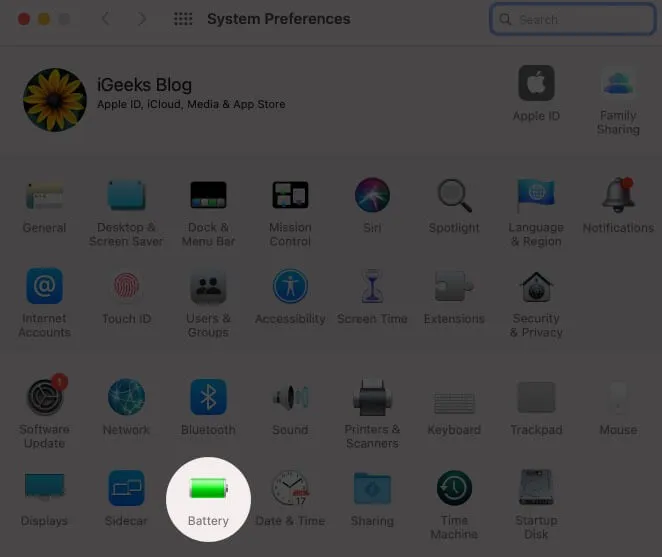
- Selecteer in het rechterdeelvenster Batterij → energiebesparende modus inschakelen.
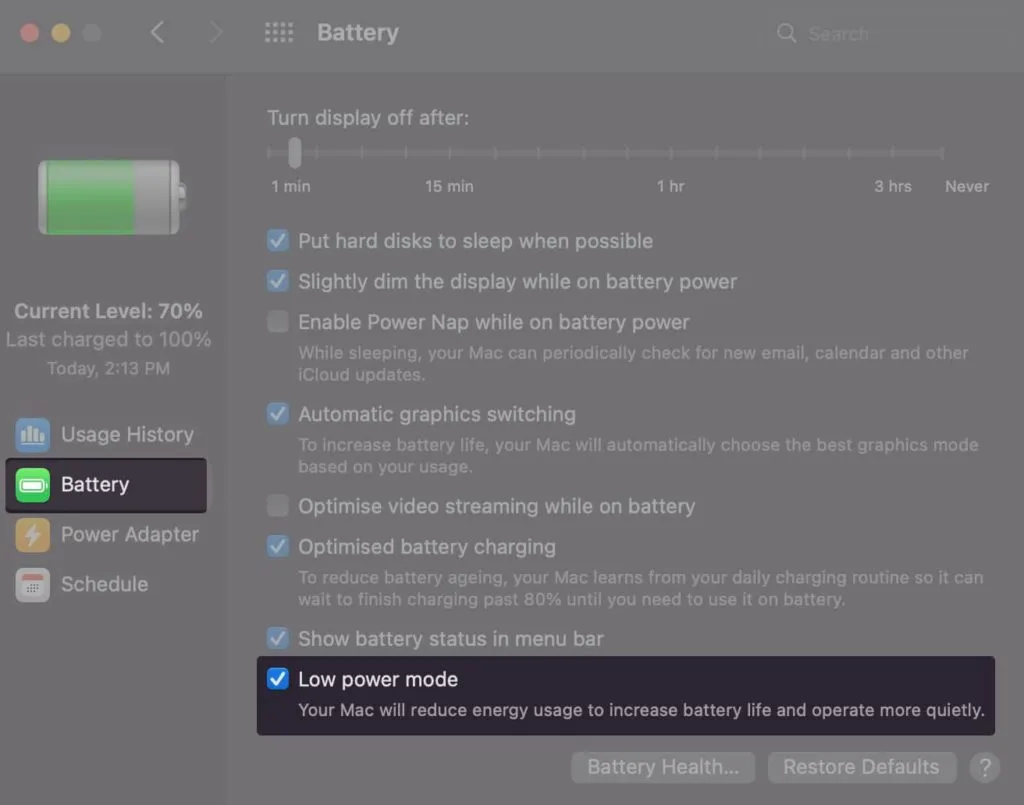
De energiebesparende modus werkt alleen op batterijvoeding. U kunt de energiebesparende modus echter ook inschakelen terwijl uw Mac is aangesloten op een stroombron. Dit kan helpen energie te besparen door het sneller te laten opladen.
Om dit te doen, gaat u terug naar Systeemvoorkeuren → Batterij → selecteert u het Power Adapter-paneel en schakelt u de energiebesparende modus in.
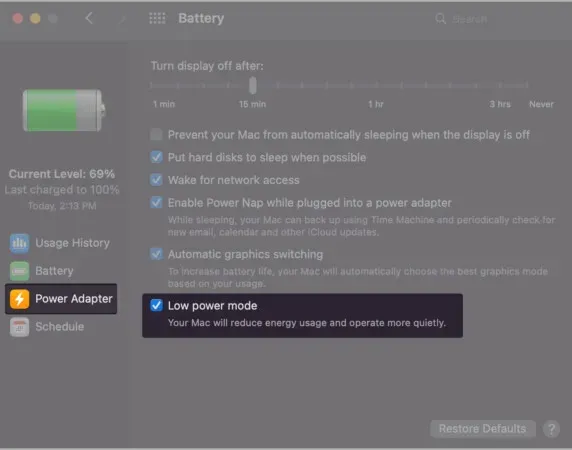
Hoe u snel de energiebesparende modus op Mac kunt inschakelen
In tegenstelling tot de iPhone kunt u deze functie niet met één tik inschakelen. U kunt de Cooldown-app gebruiken om snel de energiebesparende modus in te schakelen via de menubalk van uw Mac.
Klik anders op het batterijpictogram in de menubalk → Batterij-instellingen om de instellingen snel te wijzigen.
FAQ
Hoewel de energiebesparende modus kan helpen de levensduur van de batterij te verlengen, vertraagt het de prestaties van de batterij. Het is misschien niet ideaal voor energie-intensieve taken zoals zware video- en grafische weergave.
De energiebesparingsmodus werkt op Macs met macOS Monterey en later, behalve op Macs die op een stopcontact zijn aangesloten, zoals Mac Mini’s en iMac’s.
Uw macOS is mogelijk niet bijgewerkt naar macOS Monterey. Werk dus macOS bij en probeer het opnieuw.
Voltooiing…
Als je batterij bijna leeg is of van plan bent om uren weg te zijn van een stroombron, kan het inschakelen van de energiebesparende modus op je Mac de levensduur van de batterij verlengen – hopelijk lang genoeg totdat je hem op een stroombron kunt aansluiten. Hoe vaak laadt u uw MacBook op? Deel uw antwoorden in de opmerkingen hieronder.
Geef een reactie